A Game Mode Windows 10 bekapcsolása és leválasztása

- 3739
- 561
- Nemes Benjámin
Tíz a legjobb játék operációs rendszer az egész Windows családból. És a játékok száma alapján ítélve, a legjobb játék operációs rendszer a számítógépek számára. A fejlesztők másik lépése a Game Mode előállítása volt, amely a közelmúltban történt. Természetesen sok játékos érdeklődött, és meg akarja tudni, hogyan kell elindítani a játékmódot.

Ami?
A játék mód optimalizálja a PC teljes munkáját, hogy egy adott játékban maximális teljesítményt kapjon. Ezt mindenekelőtt a felesleges háttérfolyamatok leválasztása miatt elérik, az A Plus még néhány trükk, amelyet az alkotók találtak. Ennek eredményeként úgy érezzük, hogy minden számítógépes eszköz a játékmenet javítására szolgál, elérve a grafika maximális minőségét. Sok játékosnak tetszik ez a rendszer.
Hogyan kezdjük el a játék módot?
Most nem olyan könnyű megtenni. A tény az, hogy a frissítés hivatalos verziója, amelyben a játék mód jelen van, még mindig fejlesztés alatt áll, legalább az orosz felhasználók számára. Ezért maga a játék mód még nem az. A Windows azonban felkéri a felhasználókat, hogy előre frissítsék, részben saját veszélyükkel és kockázatával. Azok, akik már nagyon kifinomultak, kipróbálhatják. A frissítést Creators Update néven hívják.
Telepítési telepítés
- Nyissa meg a "Beállítások" menüt a "Start" segítségével.
- A "Frissítés" elem kiválasztása.
- Ha nem rendelkezik a Windows 10 legújabb verziójával, akkor először frissítened kell rá. Ezt követően a szekciót javasoljuk, hogy frissítést kapjon a tervezők számára. Kattintson a "Igen, mutasd meg, hogyan kell csinálni".
- A Microsoft webhely megnyílik. Itt letöltjük a "Frissítéshez szükséges asszisztens", majd követjük az utasításait.
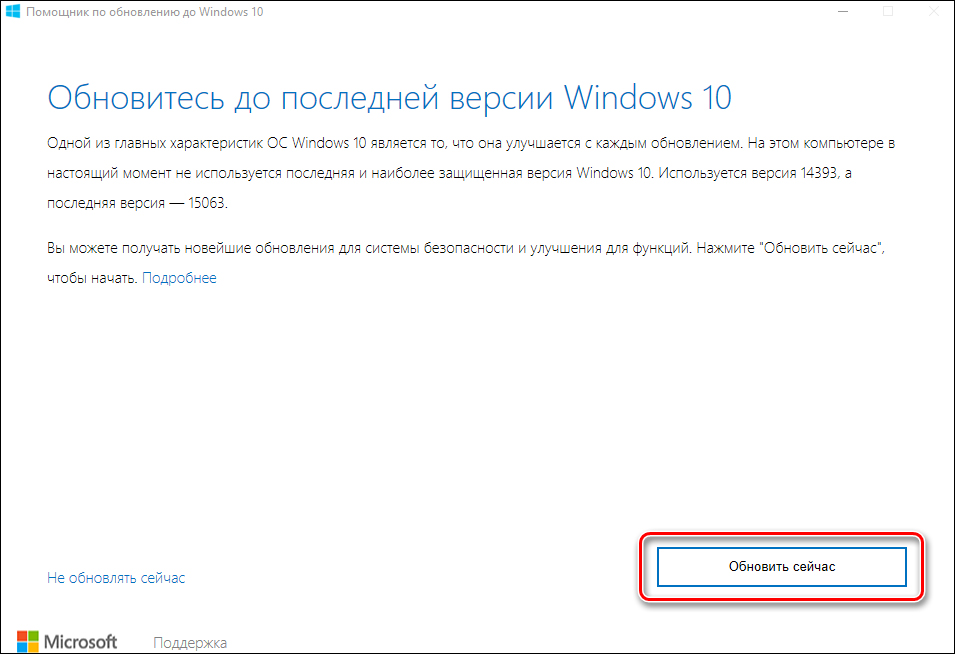
A Windows 10 frissítés egy asszisztensen keresztül
- Arra várunk, hogy a rendszer telepítse a frissítéseket.
Játék üzemmód indítása
Ha most van Windows a legújabb verziója, aktiválhatja a játék módot. Részletesen elemezzük, hogyan lehet engedélyezni a játék módot a Windows 10 -ben. Ezt különböző módon végzik.
Első
- Nyissa meg a beállításokat.
- Megnyitjuk a "Játékok" részt.
- Ott találjuk a csúszkát, hogy "a játék mód beillesztése", és aktív helyzetbe fordítjuk.
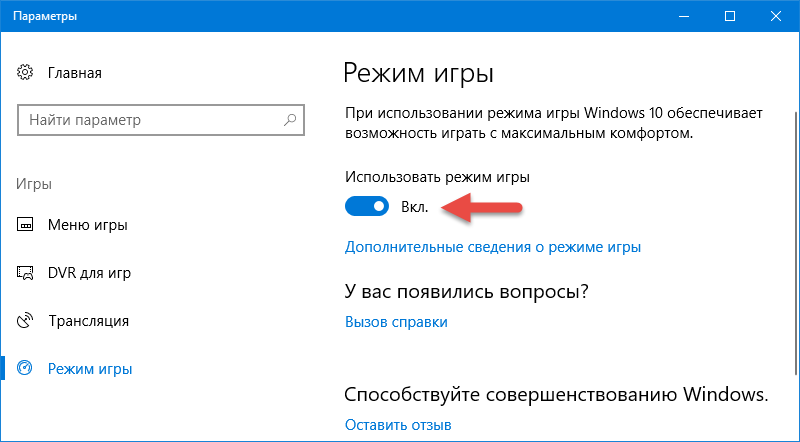
A játékrendszer paraméterei
Második
- Elindítjuk a játékot.
- Nyomja meg a Keys Win+G kombinációját.
- Tegyen egy piport "Használja a játék módját ehhez a játékhoz.
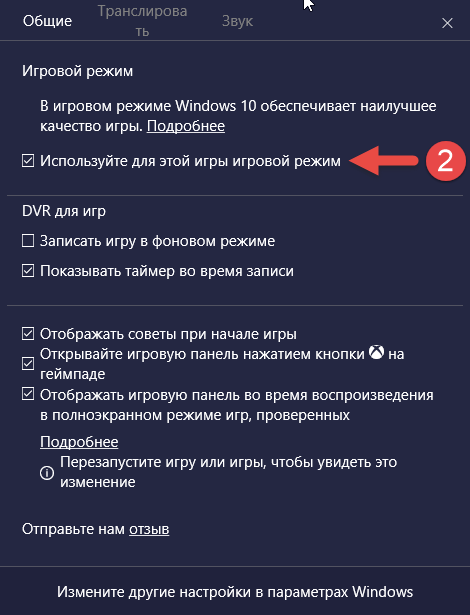
Kapcsolja be az üzemmódot, amint láthatja, könnyű, és ugyanolyan módon letilthatja az új funkciót: Távolítsa el a jelzőt a belső menüben, vagy fordítsa le a csúszkát a beállításokon keresztül.
Mit ad a játék mód?
Nem mindenki érheti el azonnal feltűnő különbségeket a játékmenetben. Ez különféle módon magyarázható.
- Nagyon hatékony játék számítógéped van. Ebben az esetben nincs szükség további módokra - az autó kiegészítő eszközök nélkül megbirkózik a feladataival.
- A játék elindítását a legtöbb program és folyamat leválasztása kíséri. A játékmódnak maximális hatékonysága van, ha a számítógépnek egyszerre sok feladattal kell megbirkóznia - a telepített játékmód kikapcsolja őket, vagy eltávolítja a játékok teljes erejét és a videokártyát a játékokhoz. Ha egy program elindul, akkor a PC egyszerűen nem találja meg, hol vághat valamit annak optimalizálása érdekében.
Ezért ne várja meg, hogy a régi laptop hirtelen teljesítmény szörnyré váljon, amint telepíti a Game módot. Nem, a funkció csak optimálisan terjeszti a rendelkezésre álló erőforrásokat, de nem ad hozzá újat.
Mi más hasznos?
A játék mód jelenléte komoly lépés a PC teljes elrendezett játékközpontjává alakításához. Van már egy Xbox alkalmazás a Windows 10 -en, amellyel a számítógép csatlakoztatható a konzolhoz, valamint játékokat vásárolhat, eredményeket szerezhet, lejátszani a hálózatot és kommunikálni más felhasználókkal. Ezenkívül Xbox (alkalmazás) nélkül használhat néhány hasznos dolgot. Ehhez egy nyitott játékban kattintson a Keys Win+G kombinációjára.
- Rekord Strimov. Egy gomb megnyomásával aktiválva.
- Képernyőképek fényképezője. Ugyanazon elv szerint történik.
- A beállításokban beállíthatja a rekordot a háttérben, beállíthatja a hangminőséget, telepítheti a hangfelvételt a mikrofonból.
Az alkotók frissítésével ezek a funkciók valószínűleg még kényelmesebben működnek.
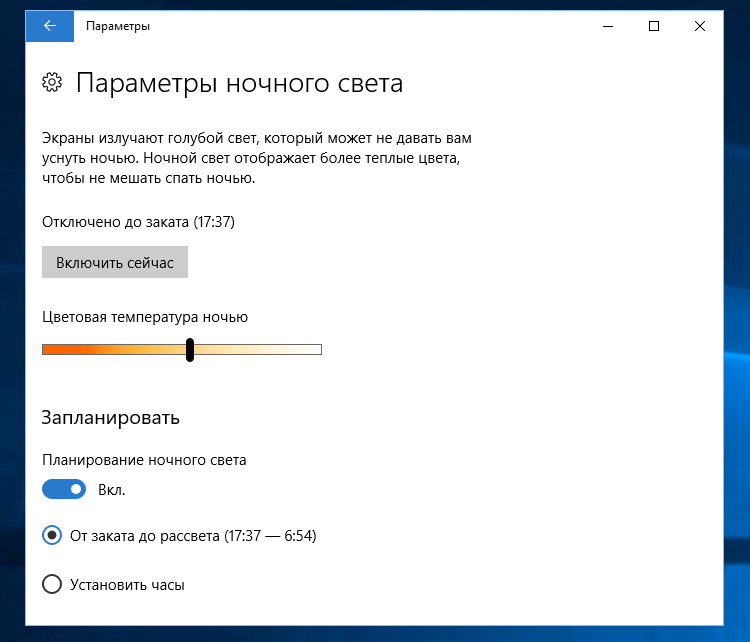
Nightlight paraméterek a Windows 10 -ben
A Microsoft Developers egyre többet tesz, hogy a Windows egyaránt szereti az egyszerű felhasználókat és a játékosokat. A szkeptikus felhasználók oldaláról a felismerés újabb lépése a létrehozott játékmód volt.

